こんにちは! refeiaです。
今日は液タブ上位機と同じペンシステムを積んだAndroidタブレットを見ていきましょう。「タブレット端末で絵を描く」という用途においては、長らく“iPadが王様”の時代が続いています。とはいえApple Pencil(第2世代)は静電気式の弱点を微妙に残したまま別売で2万円(Apple Store価格で税込み1万9880円)近くになり、ホバー機能を提供するiPad Proも非常に高価(最安の11インチiPad Proでも税込み12万4800円〜)になってしまいました。
そのような中で現れたのが、画面もペンも液タブ上位機と同等の仕様を盛り込みながら価格を約8万円に抑えた、XPPen「Magic Drawing Pad」です。
価格からはiPadと直接競合するようには見えないですが、もし実用的ならかなりの宝物です。早速チェックしていきましょう。
●ペンと画面以外は普通の廉価Androidタブレット
まずは、タブレット端末としてのスペックを見ていきましょう
・OS:Android 12
・SoC:MediaTek MT8771
・メインメモリ:8GB
・ストレージ:256GB+microSD(最大512GB)
・ディスプレイ:12.2型/2160×1440ピクセル(アスペクト比3:2)
・重量:約599g
基本的には「メモリとストレージに余裕のある、ちょっと前のミドルレンジAndroid」 ぐらいの感覚でいいと思います。「MT8771」は耳慣れないSoCですが、CPUがA76×2+A55×6とのことなので、2020〜2021年ぐらいに展開されたミドルレンジのスマホと似た内容です。
メディア消費や勉強などが主な用途ならば、十分使えると言っていい性能だと思います。クリエイティブ用途には心もとないため、少し価格を上げてでもワンランク上のチップがほしかったところです。
また、自分は詳しくもないし普段はチェックしませんが、この端末は一応……ということでDRM保護レベルも見ておきましたが、本機はWidevine L3でした。動画配信サービスによってはベーシックな画質のみ対応になったりするので、映画やドラマの鑑賞を見込んでいる人は気を付けておくと良いでしょう。
●ペンと画面処理はガチ仕様
付属するペンはXPPenの上位機と同様の「X3 Pro」ペンシステムを利用した電磁気センサー式です。自分はXPPenの他の機材は持っていないので確かめられませんが、同社の他のモデルを持っていたり、太いペンの方が好みだったりする人は実際に動くか調べておいてもよいでしょう。
画面はアンチグレアとアンチフィンガープリント処理を施したガラスで、基本的に液タブと同じ処理です。描き味も、他の光沢画面やペーパーライクフィルムとは一線を画す素晴らしい感触です。
12.2型でアスペクト比3:2の画面は、横置きのタブレット端末では手狭に感じやすい縦幅に対してもよく配慮されています。
替え芯も8本付属していて、描き味も二種類から選べます。標準の黒はツルツル寄り、灰色はサラっとした摩擦があります。個人的には灰色が線を安定しやすくて気に入りました。
また、タッチ付きのペンデバイスの宿命として手のひらでの誤爆があると思いますが、本機はホバー範囲内にペンがあれば誤爆しないようになっています。手で描画しない設定ができるアプリならばそれを利用しつつ、基本的には画面に手を置く時にはペン先から入るように手を動かす癖をつけるとよいでしょう。
さらに本機には、タッチをオフにしてペンでしか操作できなくするモードもあります。個人的にはタッチオフの時にタッチ操作しようとしてしょんぼり顔になる事故が多発したため利用は諦めましたが、集中して作業したい人は試してみるのもよいでしょう。
ペンホルダーつきの背面保護カバーも付属します。本機の画面処理を生かすには保護フィルムを貼るわけにはいかないので、画面までカバーできるケースの選択肢があってもよかったと思います。
●2点だけ注意が必要なペン性能
ペン性能をおおまかにチェックしましたが、やはり液タブと同じ電磁気センサーを採用しているなりの良さがあると思います。
・正確な座標検知
・当然のホバー機能対応
・ジッターはわずかにあるように見えるものの、実用で気になるレベルではない
・軽い筆圧への自然な反応
・ごく強い筆圧まで頭打ちにならない、余裕のある筆圧検知
特に最後の点は、長らくワコム以外のメーカーの弱点だったので大きな進歩です。一方で、気になると思ったのが以下の2点
・ペンを傾けるとカーソルがずれる
・遅延が気になりがち
です。詳しく見ていきましょう。
●ペンを傾けるとカーソルがずれるが補正もできる
本機は基本的にはペン先にぴったりとカーソルが出て正確にポイントできますが、ペンを傾けると傾けた側にカーソルがずれる問題があります。ペンは垂直に持つことの方が少ないので、普通だったらこれでご破算と言いたくなるような弱点です。
ですが、設定アプリの中にカーソル位置をオフセットする機能があるので、自分がペンを持つ角度でぴったりになるように調節すればOKです。本機を検討しているならば、購入したらこの機能を必ず最初に使うと覚えておいてください。
●気になりがちなペン遅延
おそらく、本機で絵を描くとして一番の鍵になるのが、遅延をどう受け止めるかでしょう。これはペン自体の性能というよりSoCの処理性能に余裕がないのが原因で、アプリの処理や重いブラシの影響を受けたときに違和感を覚えるレベルになりやすいです。
セルシスの「CLIP STUDIO PAINT」でおそらく最も軽いと思われる「ドットペン」で、ペン先から線が現れるまでの遅延を120fpsの高速度撮影で測った結果が以下の通りです。
実際に描いてみると、自分の感覚ではドットペンや線画系のブラシならば遅延は気にならなかったり、多少遅延を感じたりしても普通に描くことはできました。とはいえ普段マシンパワーに甘えて描いているような感じで制作できるわけはなく、いくつかの「やりくり」をすることになります。
まずはキャンバスを小さめに作ること。縦横を半分にすれば、描画処理に必要な演算は4倍少なくなります。
次に処理が軽いブラシを探したり、手振れ補正を切ってみたりすること。
さらに、基礎的な反応が良いアプリを探すこと。イラストアプリは沢山ありますが、軽いブラシであっても遅延感の差は結構あります。参考に、自分が本機でいくつか試して、追従が良いと感じたのが以下のアプリです。
全体として、自分の感覚だと「ラフや線画、軽い彩色まではOK」ですが、「後半の工程はもっさり感とつきあいながらやるしかない」というのが正直な感覚です。
●ガンマが浅めのディスプレイ
現状、ディスプレイは中間調をやや明るく表示するように調整されているようです。「色が薄い」という感想も見かけましたが、実際には色よりもこの設定のせいかもしれません。試しに黒白の縞模様とグレーのパッチを作って、目を細めて濃さがそろうのはいくつかというチェックをすると、iPad Proやワコムの「Cintiq Pro」ではRGB値184あたりでそろったように見え、本機では168あたりでそろったように見えました。
中間調が明るいディスプレイで作ったファイルを人に渡すと中間調が締まって見え、意図したよりもコッテリした表示になります。幸いこのズレは補正が容易なので、「人に見せるファイルは明るくしてから書き出す」と覚えておくと良いでしょう。
アップデートなどでいつの間にか直っているかもしれませんが、人に見せる作品を作るときには気を付けておくと良いでしょう。
●まとめ
ではまとめていきましょう。
Magic Drawing Padは、ペンと画面処理を液タブ同様の仕様にした、ペンの描き味が極めて良いAndroidタブレットです。描き味に関しては従来から定評のあったiPad ProやGalaxy Tab Sシリーズよりも明らかに良く、12.2型の3:2ディスプレイのようなこだわったディスプレイも、作業性を高めるのに役立っています。
一方で、SoC性能の不足のためにペンの遅延が気になる状況に陥りやすく、描き味の良さを生かす機会を狭めています。性能さえあればこの分野でベストとまで言える素地はあるので、そこだけが悔やまれます。
また、上質なアンチグレア画面はコンテンツ閲覧にも使いやすく、内蔵する4基のスピーカーもモバイル端末としては余裕のある、豊かな鳴り方をします。動画や電子書籍、勉強など、「いつものタブレット端末」として恩恵を受けながら、液タブと同じ感触のペンでお絵描きや練習に取り組みたい人には特に合うでしょう。
といったところで。
うーん……すごいものを見ました。2013年の「Cintiq Companion Hybrid」以来、ずっと失われていたはずの、本物の液タブとAndroid端末が一緒になったデバイスです。
しかし当時とは比べ物にならないほど高機能なアプリが増え、モバイルSoCも良いものを選べばPC並みのイラスト制作までカバーできるレベルになっています。これが仮にハイエンドSoC(2年落ちぐらいでも)と120Hzディスプレイを採用していたら、どんだけドヤ顔で執筆できたことか……。
ただ、今はXPPenがこの分野に挑戦してくれたことを感謝して、次回作を楽しみに暮らしたいと思います。

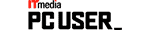

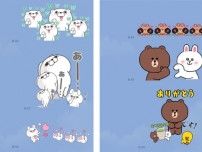













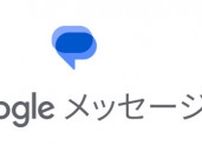
































































































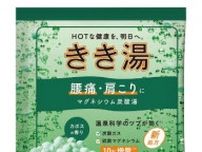







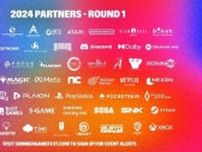






















![[連載]イーストスタッドブログ・第7回 新種牡馬、レッドルゼルについて](https://img.topics.smt.news.goo.ne.jp/image_proxy/smartcrop/w_202_h_152_q_80/picture/umafuri/s_umafuri-33395.jpg)




